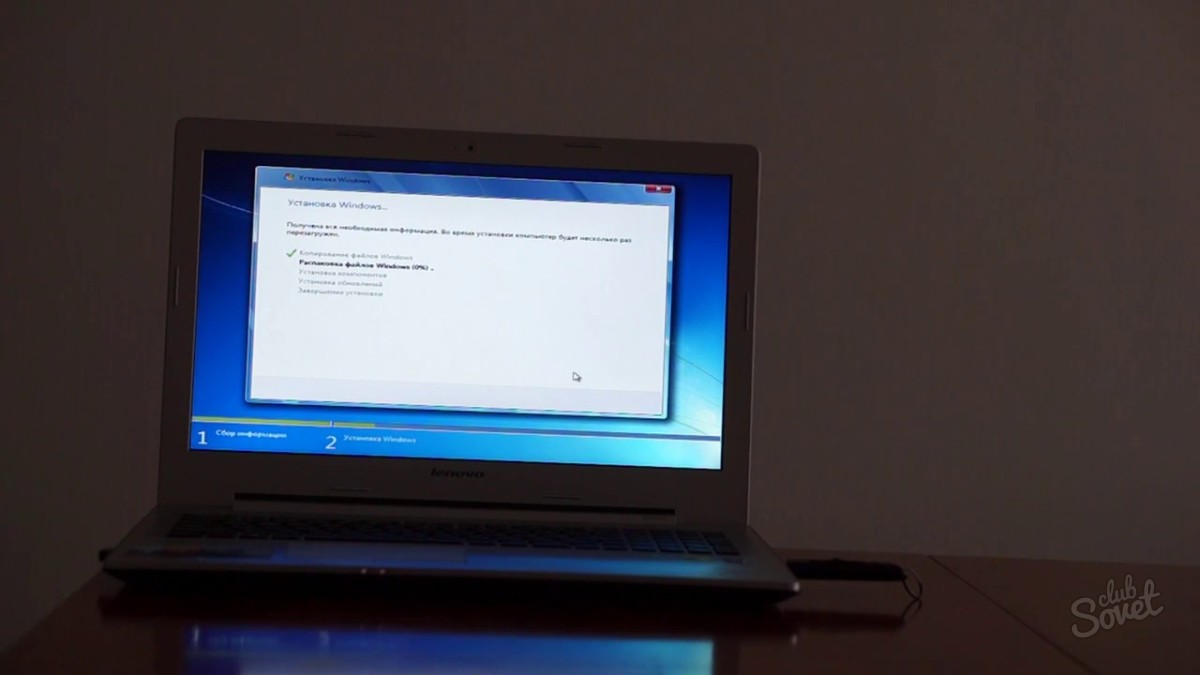Било који уређај на рачунару захтева посебан софтвер - возача. Ово омогућава тастатуру, миш, меморијске картице и све остале компоненте за рад правилно и не сукоб са системом. Ако нисте инсталирали исправку управљачког на време за одређеног уређаја, она може бити испуњен са пуним искључења. У овом чланку ћете научити како да претражујете на Интернету драјвере за било који део рачунара.
дриверс инцлудед
Најлакши и најбржи начин је да инсталирате драјвере директно из приложеног комплета. Не произвођач оставља свој уређај без софтверска компонента. Довољно је да убаците уређај у рачунар и сачекајте док се инсталација драјвера почиње аутоматски.
Осим тога, веома често са посебним уређајем у комплету је диск, који садржи све потребне драјвере и алате, међутим, ова пракса је већ застарео, јер је много лакше да се возачима оптерећења аутоматски.
Ако нисте имали инсталирати драјвере на овај начин, а уређај и даље неидентификовани уопште, па пробајте и друге методе.

Аутоматско тражење возач у прозорима
У Девице Манагер, можете аутоматски тражити возаче на Интернету. Понекад помаже.
Иди на контролној табли преко менија Старт.
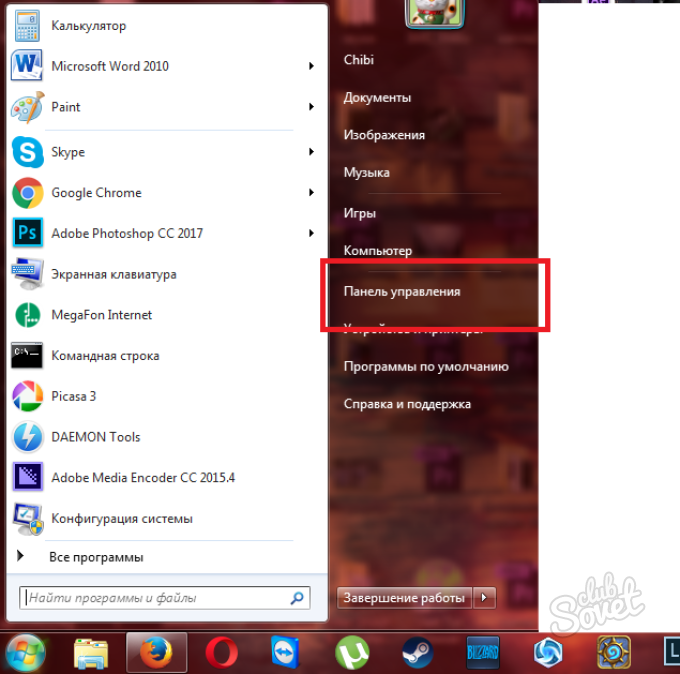
Имајте на уму да морате да се пријавите на администраторски налог, као што не може обављати било какве промене система кроз улазак госта.
Идите на "опреме и звук".
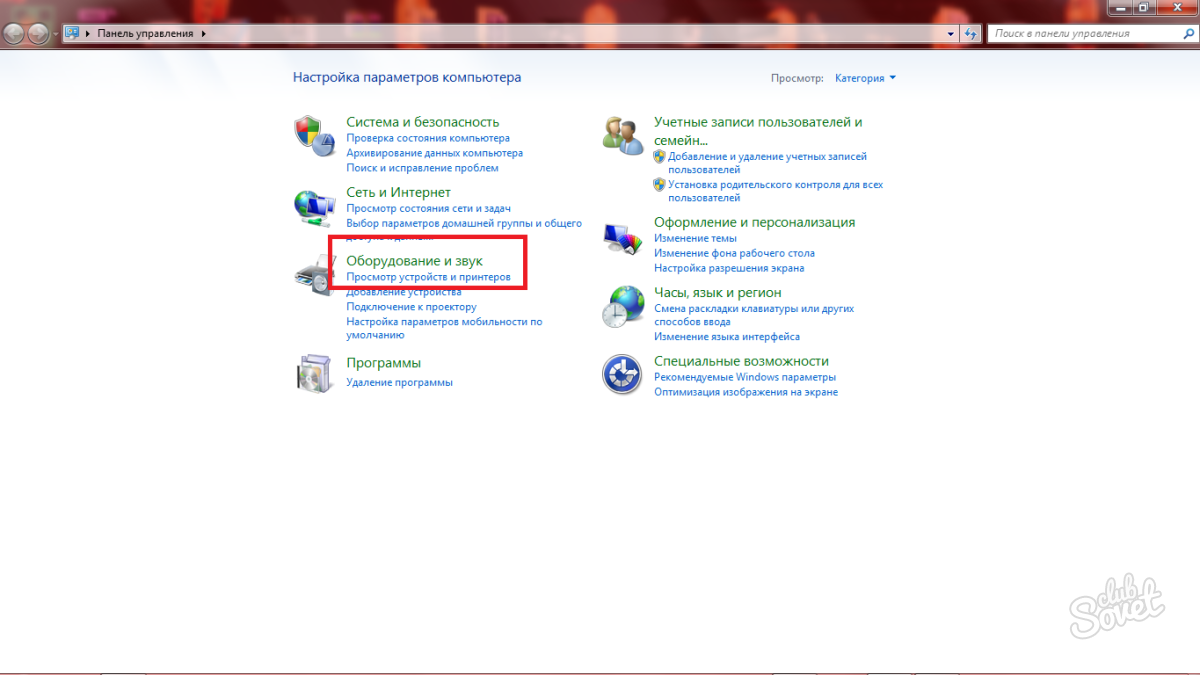
Сада кликните на "Девице Манагер". Ако се прозор не отвори, а затим кликните на десни клик линк и изаберите "Опен администратор" опцију.
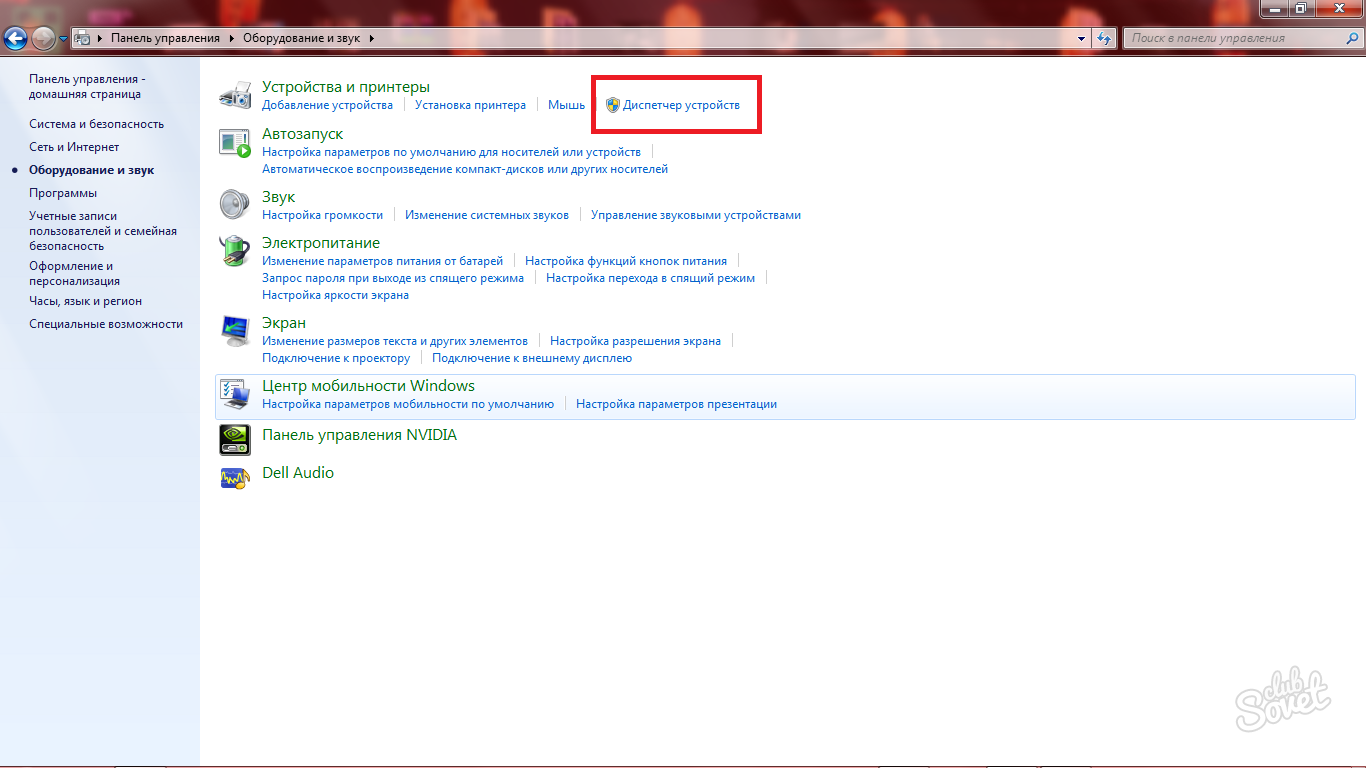
Овде је потребно да пронађе уређај чије возачи захтевају ажурирање. На пример, да је непознати уређај у потпуности без возача. Кликните на њу десно дугме миша.
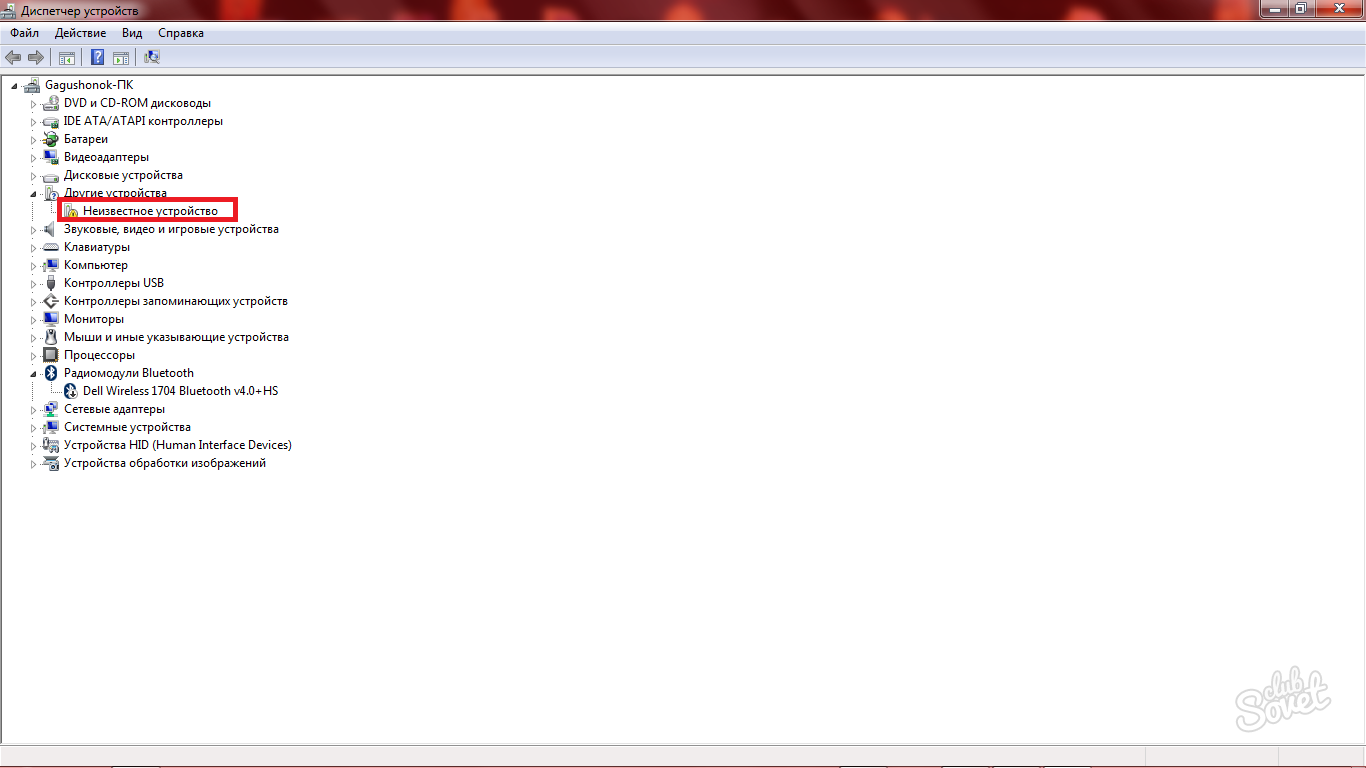
Са падајуће листе, изаберите "Упдате Дриверс".
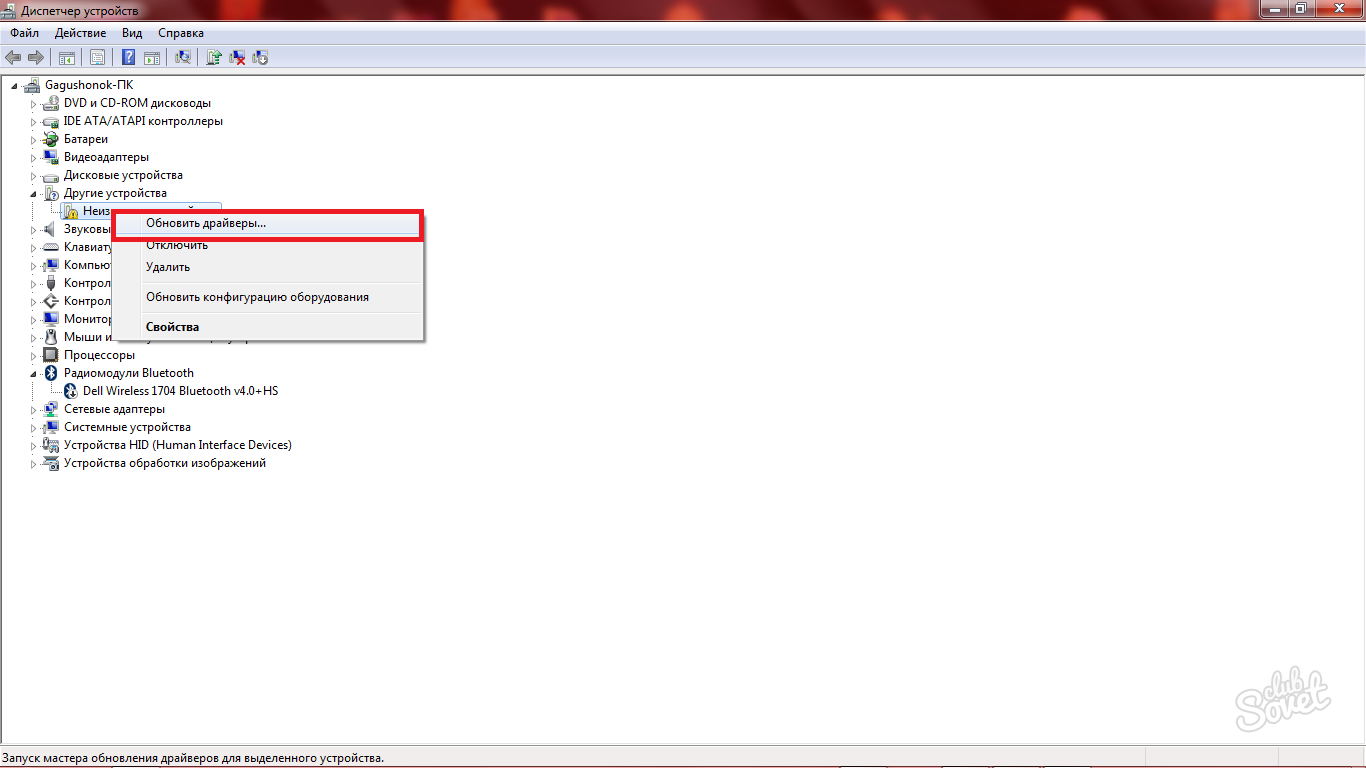
Имате две опције:
- Претрага за возаче на Интернету;
- Пронађите их ручно на рачунару. Ова опција се може користити ако сте инсталирали возаче и знате где се налазе.
Изаберите аутоматску претрагу на Интернету.
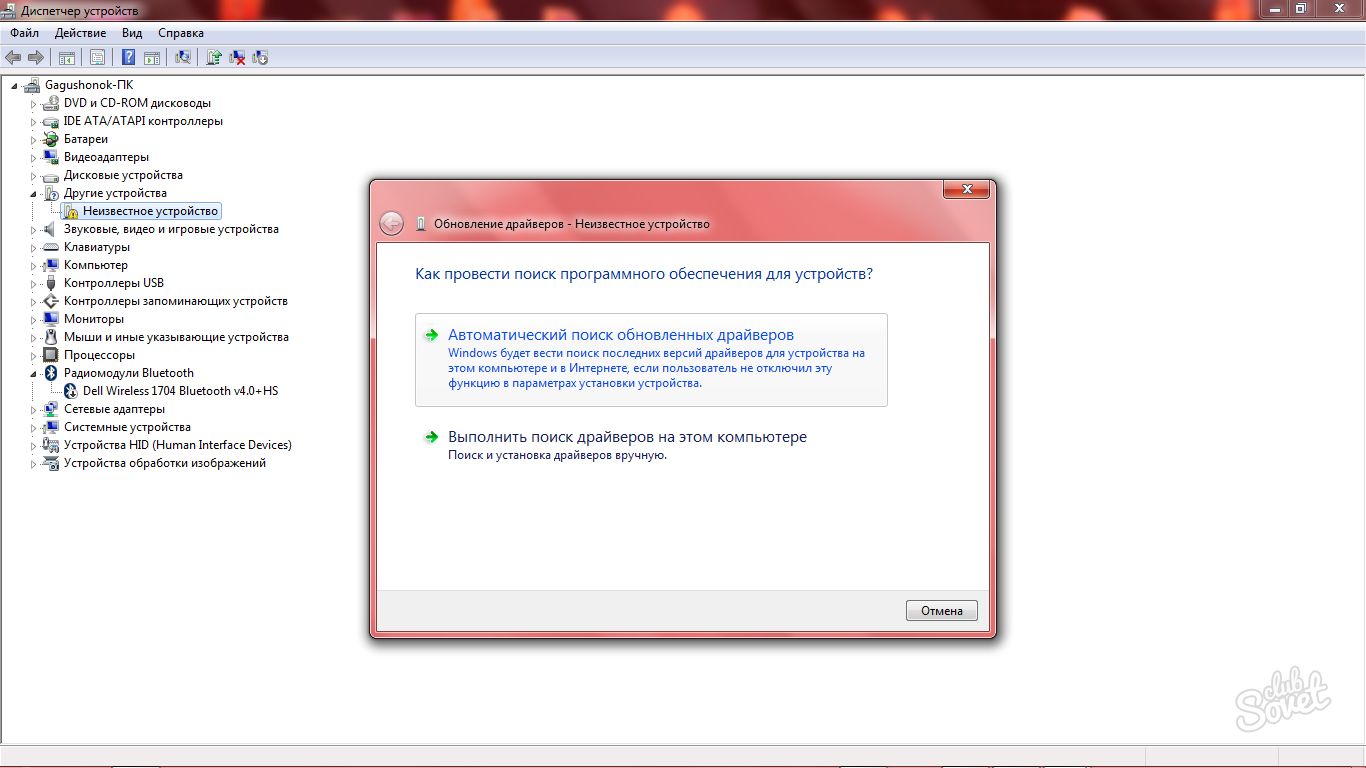
Можете само да сачекате. Претрага и инсталација траје од минута до пет. Систем ће учинити свему себе.
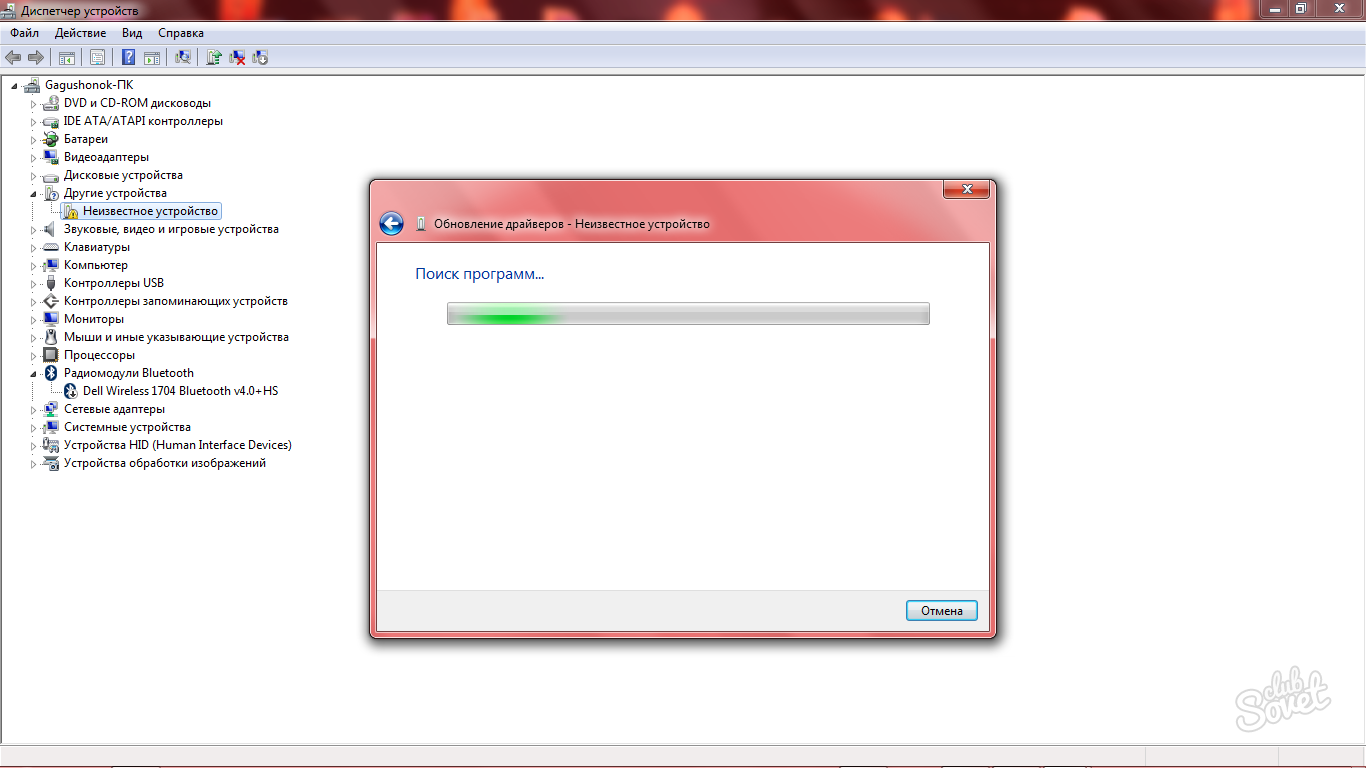
Претражите управљачке програме ручно у коду
Ако је друга метода не би била успела, има смисла испробати још један ефикасан начин - идеалан је за ситуације када не познајете ни произвођача ни модел.
У истом програму управитеља уређаја кликните десним тастером миша на жељени ред. Изаберите "Својства".
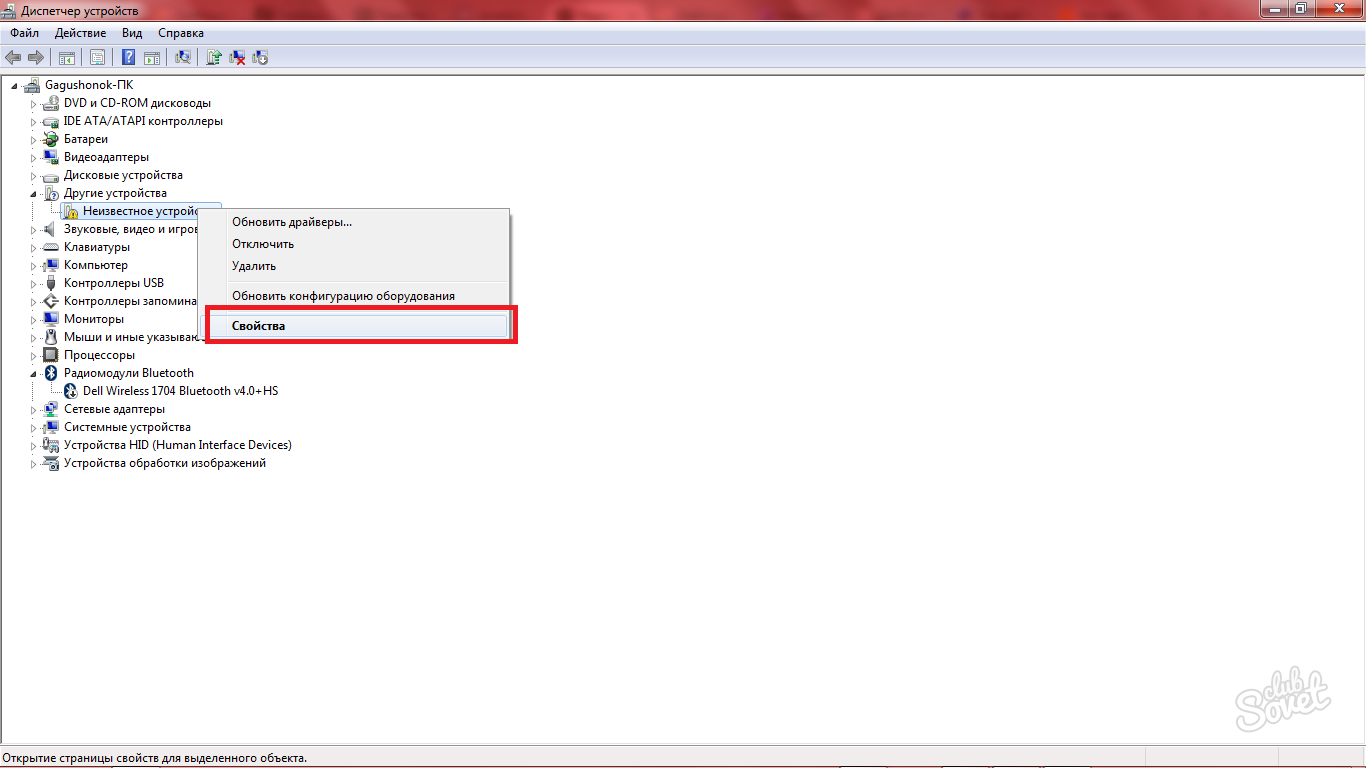
Идите на картицу "Детаљи". Овде ћете видети неколико редова са посебним кодом. Овај код садржи податке на вашем уређају. Копирајте било који низ.
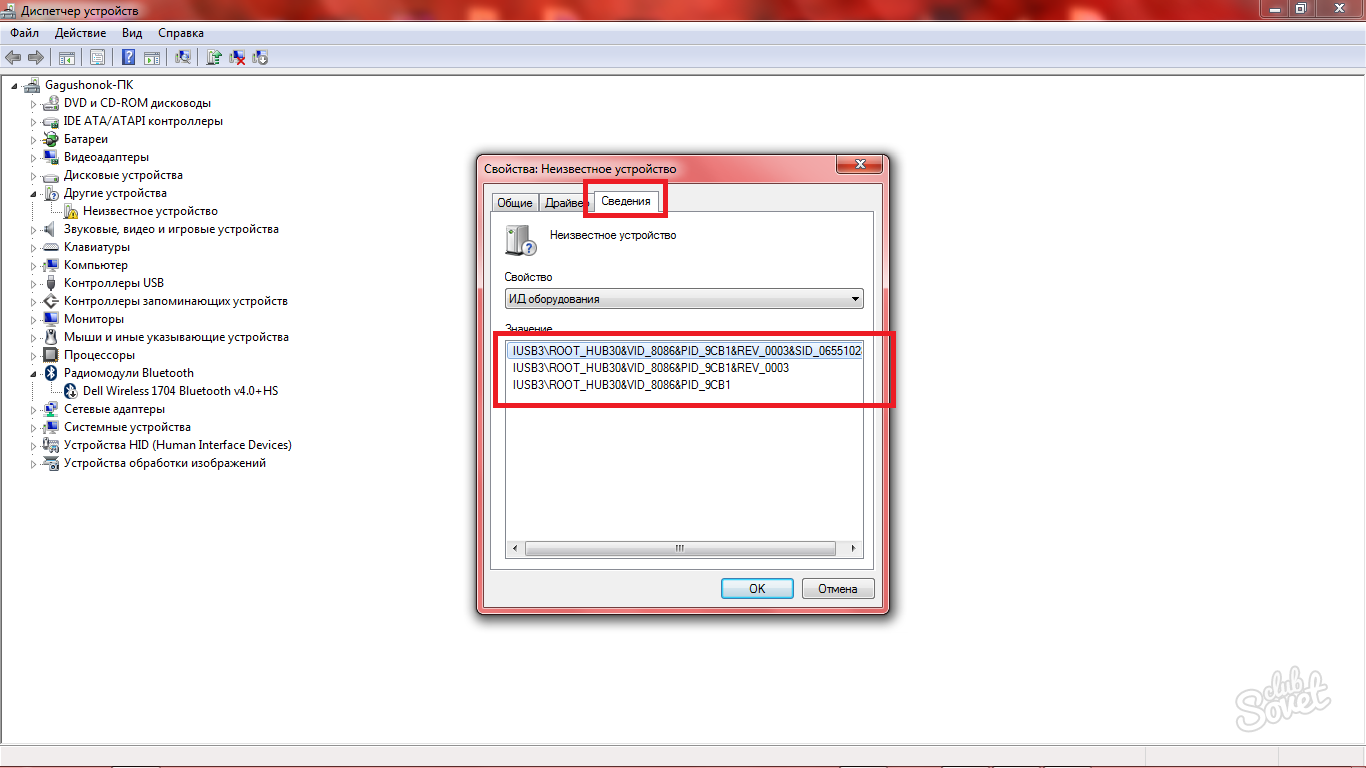
Иди на сајт хттпс: //девид.инфо/ен. И убаците код у низ за претрагу. Само морате оставити само вредности са три слова и бројеве након њих. На пример, ако имате код "ИУСБ3 \\ роот_хуб30 & вид_8086 & пид_9цб1 & рев_0003", а затим морате оставити само "вид 8086 пид 9цб1 рев 0003".
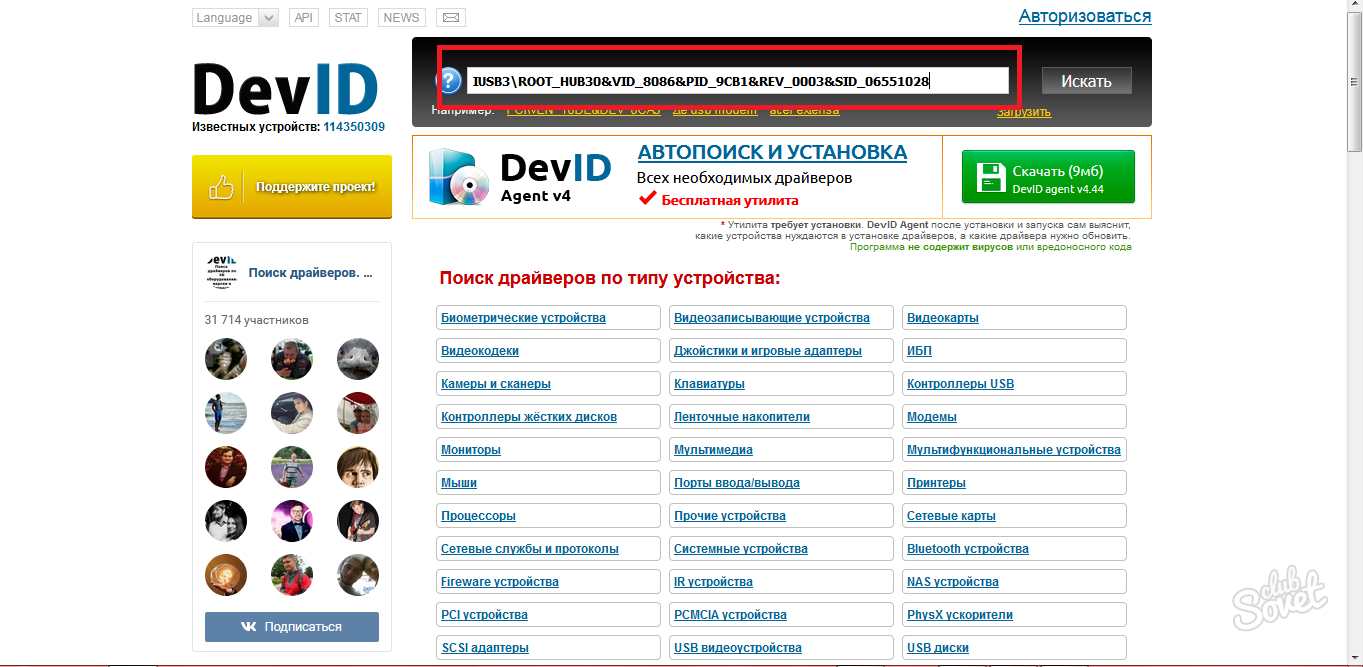
На крају ћете видети листу могућих уређаја. Овде можете преузети управљачке програме и инсталирати их.
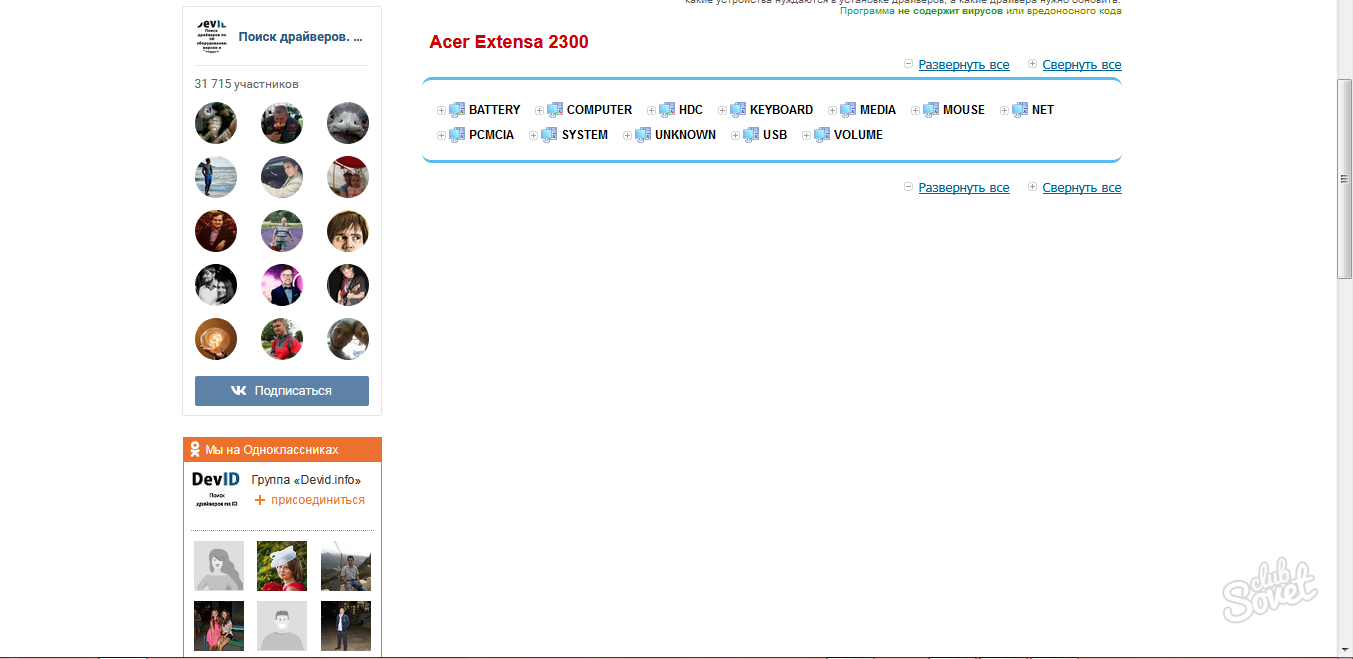
Наравно, познавање имена ваше опреме Можете једноставно пронаћи управљачке програме на Интернету и боље - на званичној веб страници вашег уређаја. Увек садржи свеже комуналне услуге и управљачке програме који се бесплатно дистрибуирају.
Ако вам све ове методе нису помогли, има смисла записати у подршку званичној веб страници произвођача, где ћете дефинитивно помоћи да разумете тренутну ситуацију.